Indiquer les salles du lieu
Dans cette partie, les champs qui apparaissent dépendent du type de prestation que vous avez déterminé dans la partie Informations générales.
Ce champ n'apparait que pour les types de prestation Hôtel, Restaurant et Lieu.
Accédez à une fiche prestation : cliquez ici pour en savoir plus.
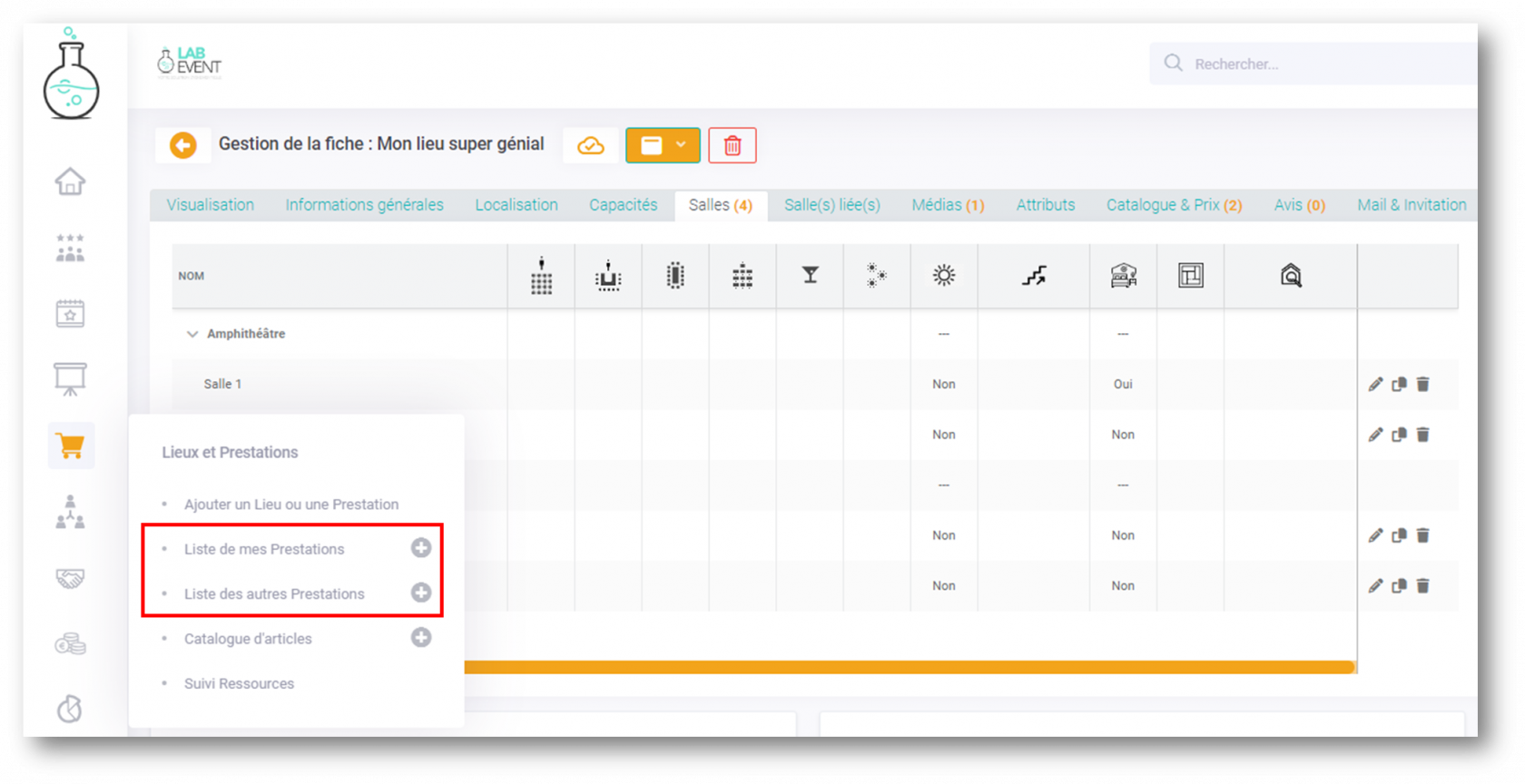
1- Ajout de de salles
Vous avez le choix d'importer vos salles une par une ou par import.
A- Une par une
- Cliquez sur le bouton Une par Une.
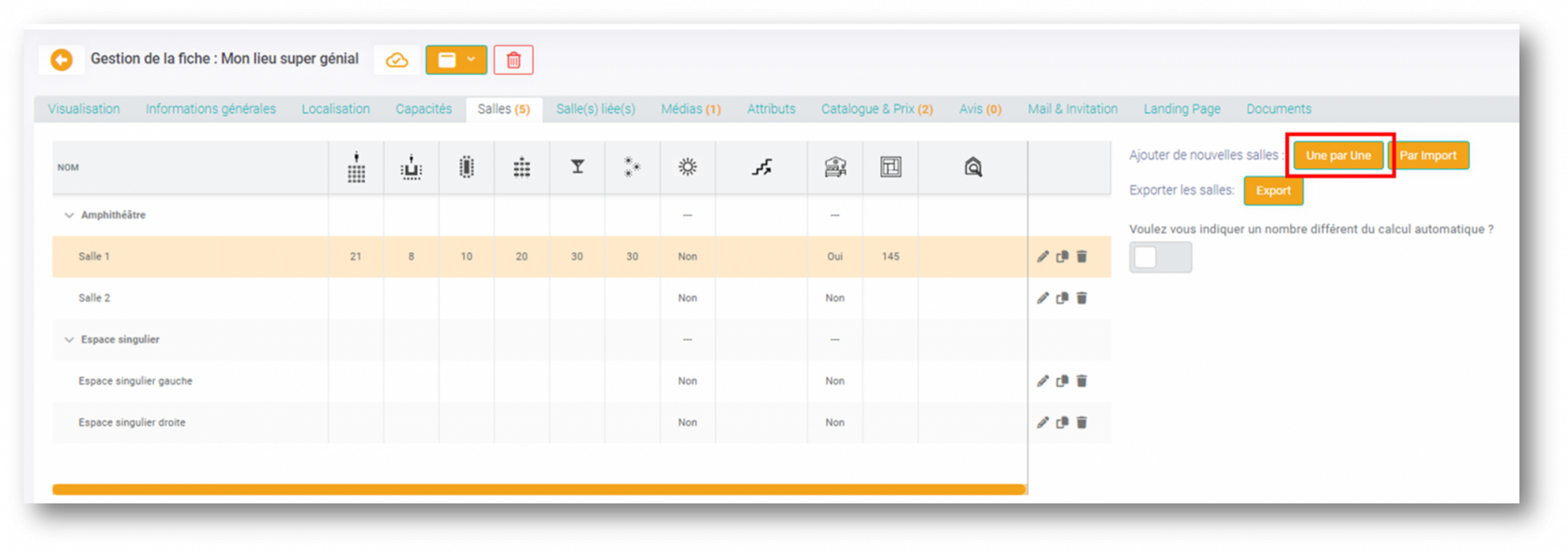
- Une pop-up s'ouvrira vous permettant de remplir directement les informations concernant la salle :
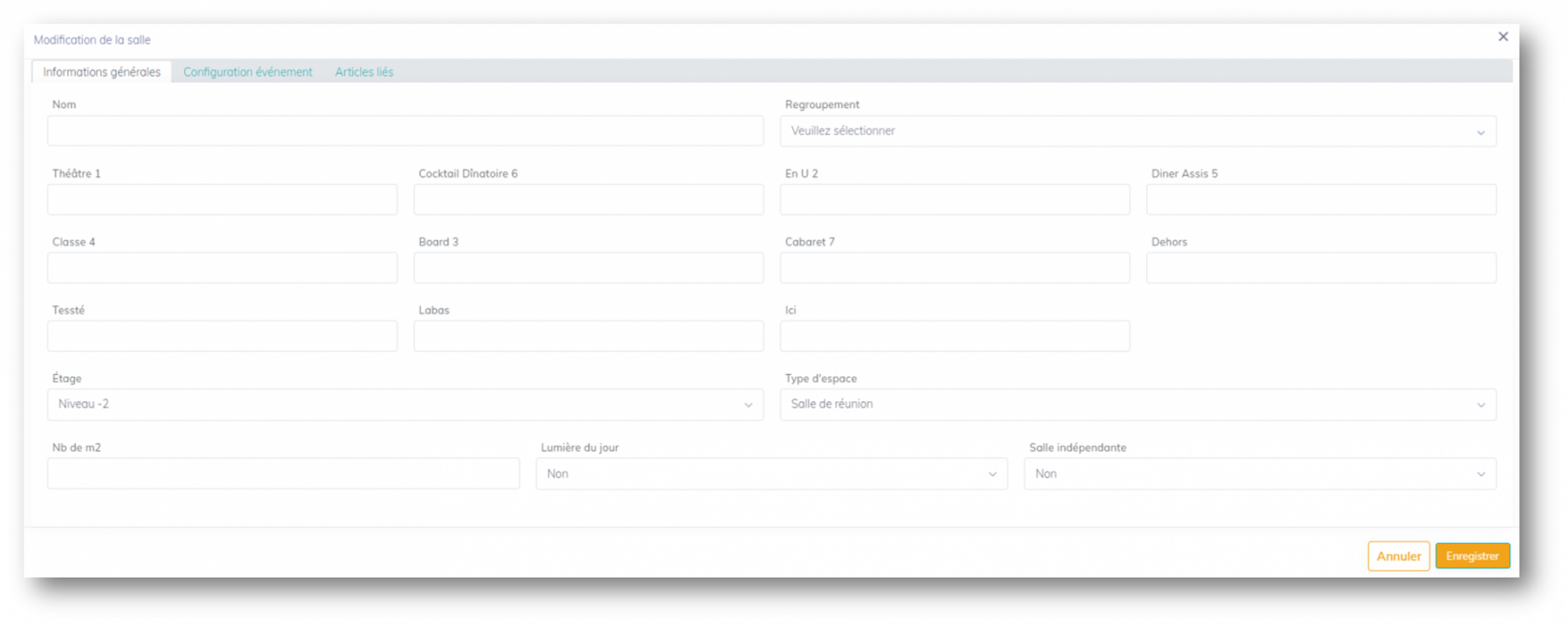
B- Par import
- Cliquez sur le bouton Par Import :

Une pop up s'ouvrira pour vous permettre de charger un fichier :
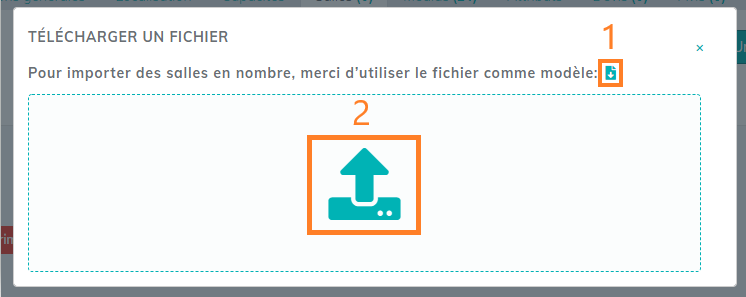
Voici les étapes à suivre :
- Etape 1 : Télécharger le fichier modèle et remplir les informations correspondantes.
- Etape 2 : Une fois le fichier complété, vous pourrez l'importer directement via la pop-up ci-dessus
2- Modification de la salle
A- Informations générales
En créant vos salles une par une, vous pourrez renseigner diverses informations.
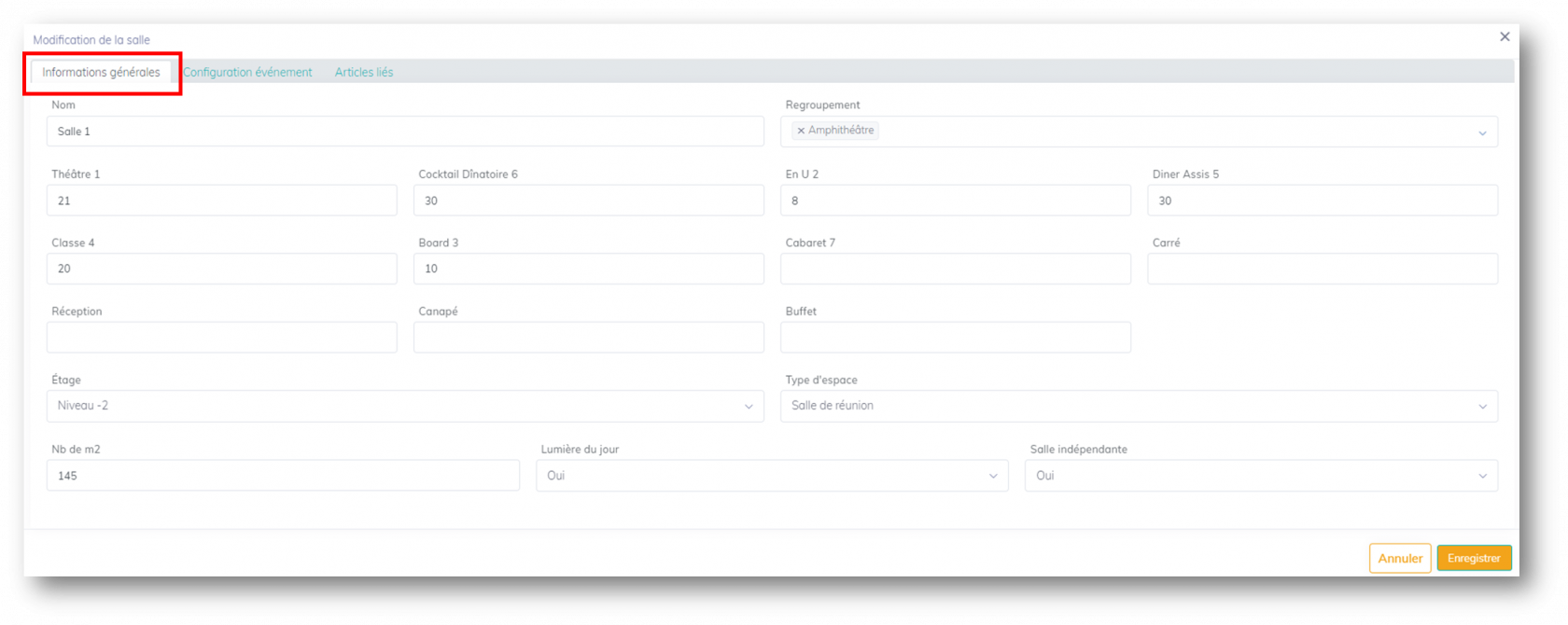
Nom : le nom de la salle (il est possible que ce lieu est de nombreuses salles, avec des capacités très différentes)
- Regroupement :
Vous pouvez définir dans votre lieu des regroupements : cela permet de mettre plusieurs salles dans un seul "lot". L'idée ainsi est de regrouper vos salles sur différentes ailes ou différents étages pour mieux se repérer.
De même, si vous avez des cloisons amovibles dans une salle, vous pouvez créer le regroupement de la salle entière et de créer autant de salle qu'il y a de plus petites unités. Ex : Si la salle est décomposée en 4 petits espaces avec cloisons, vous allez créer la salle A, la salle B, la salle C et la salle D. Et le regroupement regroupera les salles A, B, C et D.
Vous pouvez définir vos regroupements à partir de la modification de la salle. Vous devez écrire le regroupement que vous voulez et le SELECTIONNER en dessous pour le créer.
- Dispositions standard : vous pouvez choisir la disposition de la salle parmi :
- Théâtre
- En U
- Board
- Classe
- Diner Assis
- Cocktail Dînatoire
- Cabaret - Dispositions personnalisées :
Vous avez la possibilité d'ajouter 4 dispositions personnalisées en plus des dispositions standard.
A savoir : vous pouvez personnaliser l'appellation des dispositions standard ou personnalisées à partir de la page de configuration des langues : Cliquez ici pour en savoir plus
- Étage : vous pouvez préciser l'étage où se trouve chaque salle
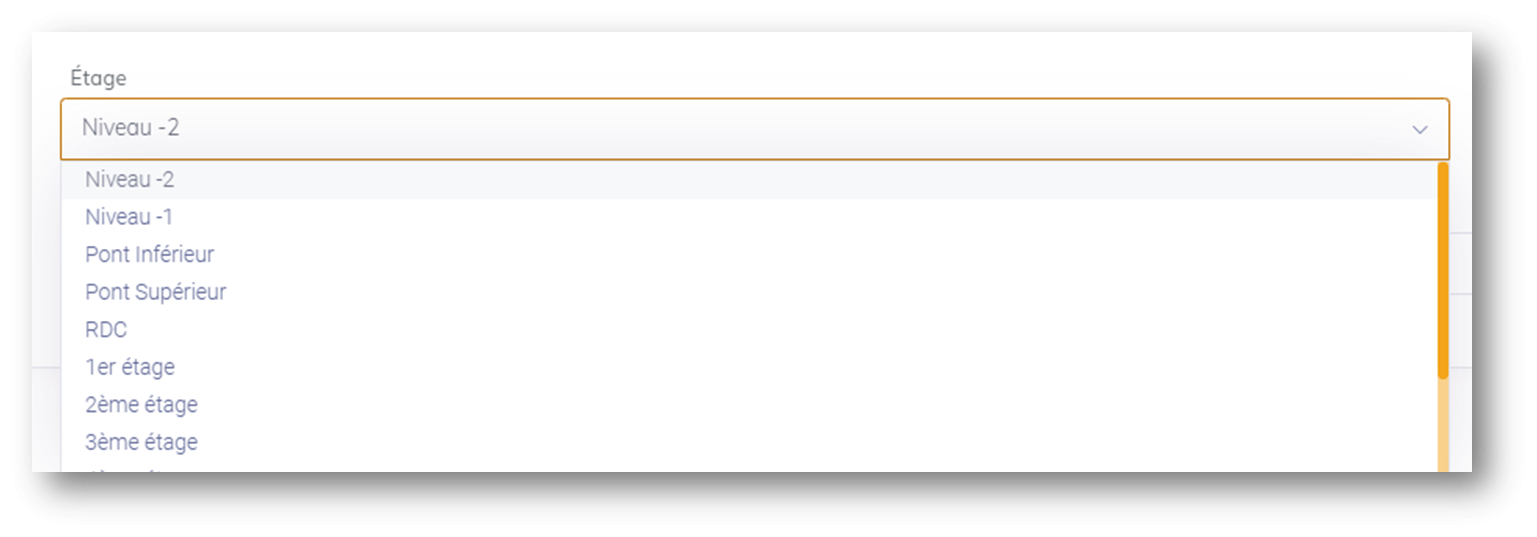
- Type d'espace : indiquez le type d'espace : salle de réunion, salles de réunions combinées, espaces extérieurs.
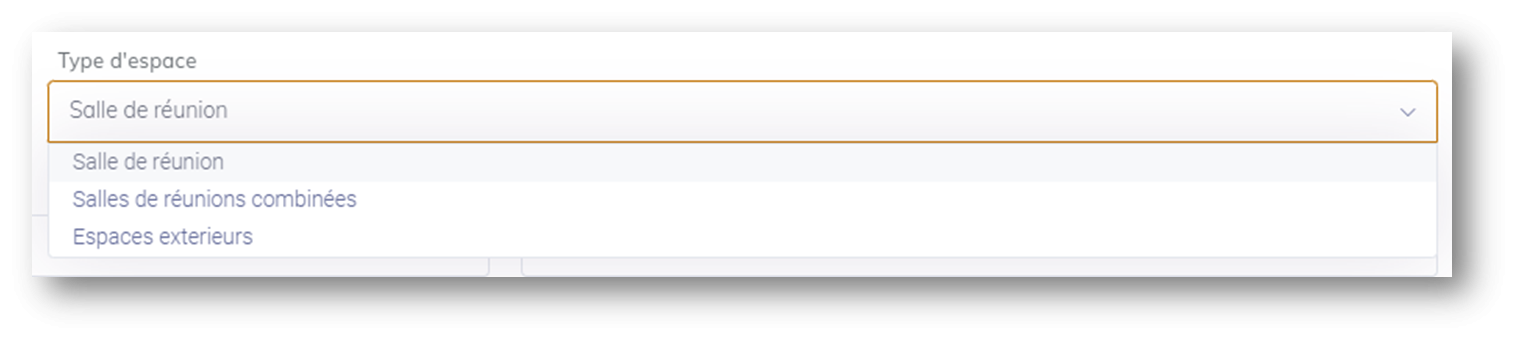
- Nb de m2 : indiquez le nombre de m2 de la salle
- Lumière du jour : indiquez si OUI ou NON cette salle donne accès à la lumière du jour.
- Salle indépendante : Vous pouvez indiquer si la salle est indépendante ou non.
Comment s'afficheront les salles ?
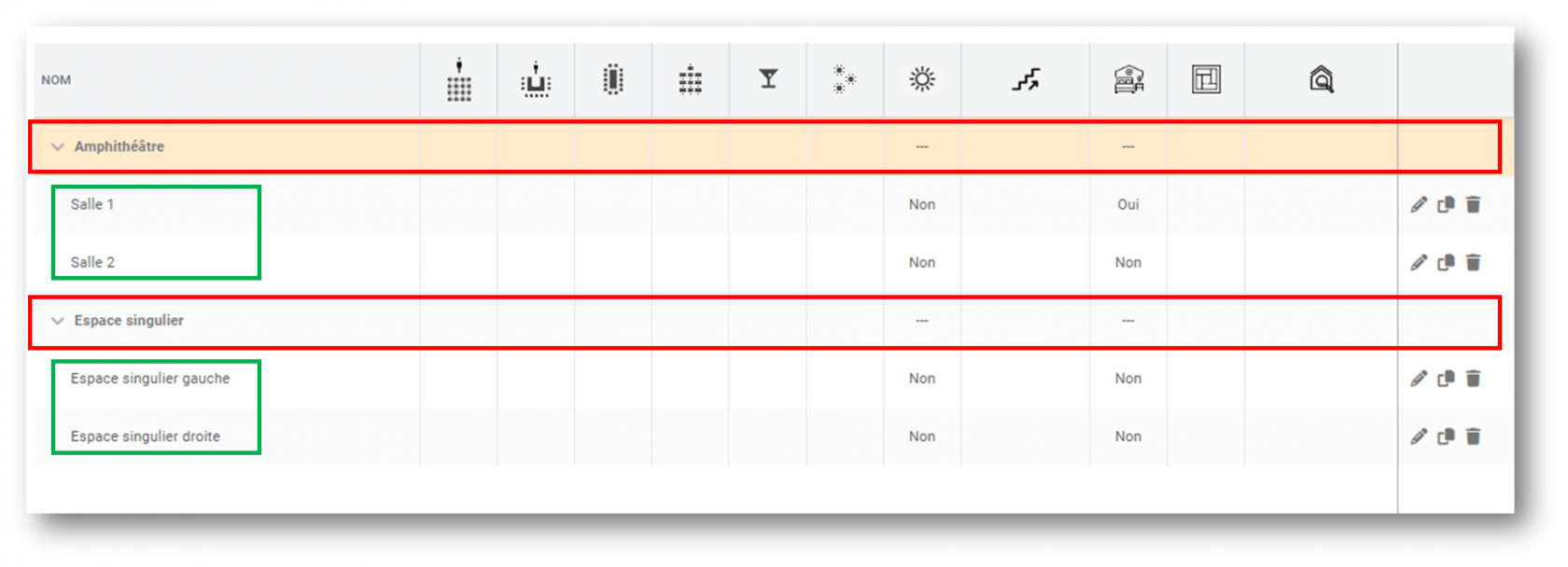
Une fois que vous avez renseigné toutes les informations sur vos salles, peu importe la technique utilisée (Une par Une ou Par Import), voici comment les salles vont s'afficher :
Dans l'ordre : Théâtre, En U, Board, Classroom, Cocktail dînatoire, Dîner assis, Lumière du jour, Étage, Salle indépendante, Nombre de mètre carrés, Type d'espace.
Si vous avez ajouter des dispositions personnalisées, elles n'apparaitrons pas dans ce menu.
Pour voir comment s'afficheront les salles sur la landing page, cliquez ici.
B- Configuration des événements
Cette fonctionnalité s'inscrit dans une option payante du logiciel. Si vous ne la voyez pas, rapprochez vous de notre équipe.
Les configurations d'événements sont des formats types pour vos événements (nu, aménagé…). En définissant vos configurations d'événements pour une salle, ceux-ci agiront comme un filtre lors de la recherche d'articles liés à cette salle.
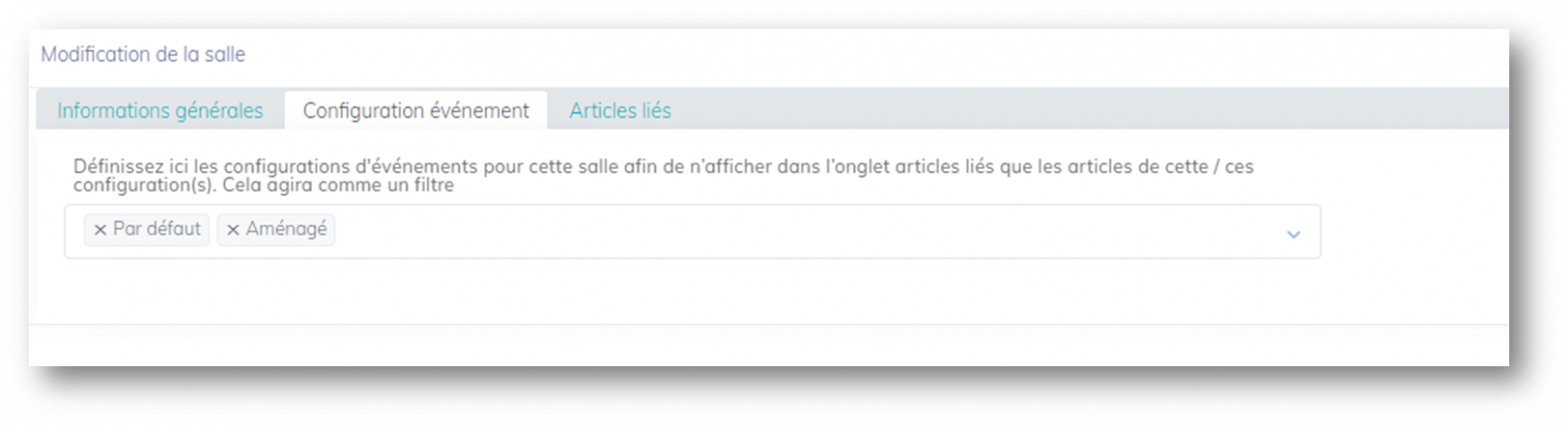 Au préalable : définissez vos configurations d'événements
Au préalable : définissez vos configurations d'événements
C- Articles liés
Cette fonctionnalité s'inscrit dans une option payante du logiciel. Si vous ne la voyez pas, rapprochez vous de notre équipe.
Lors de la création de vos événements, vous avez la possibilité d'ajouter vos articles qui servirons à automatiser la création de vos devis et factures (plus d'explications sur cette page).
Lier une salle à un ou plusieurs articles vous permet d'afficher en priorité, dans vos résultats de recherche, les articles liés à cette salle.
- Si vous avez défini une ou plusieurs configurations d'événements : vos articles seront alors filtré en fonction.
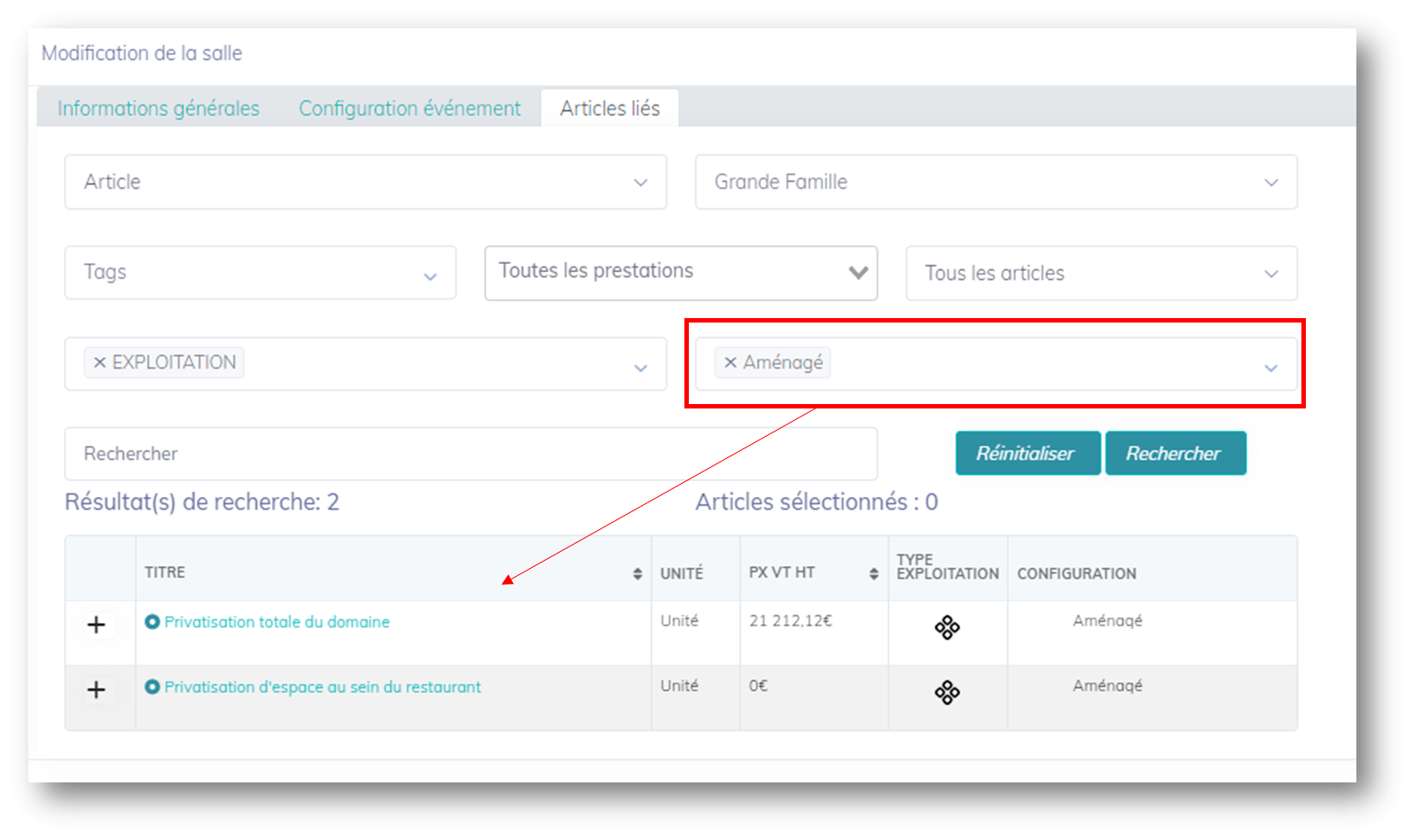
- Vous pouvez utiliser les autres filtres puis cliquer sur RECHERCHER pour rechercher un article :
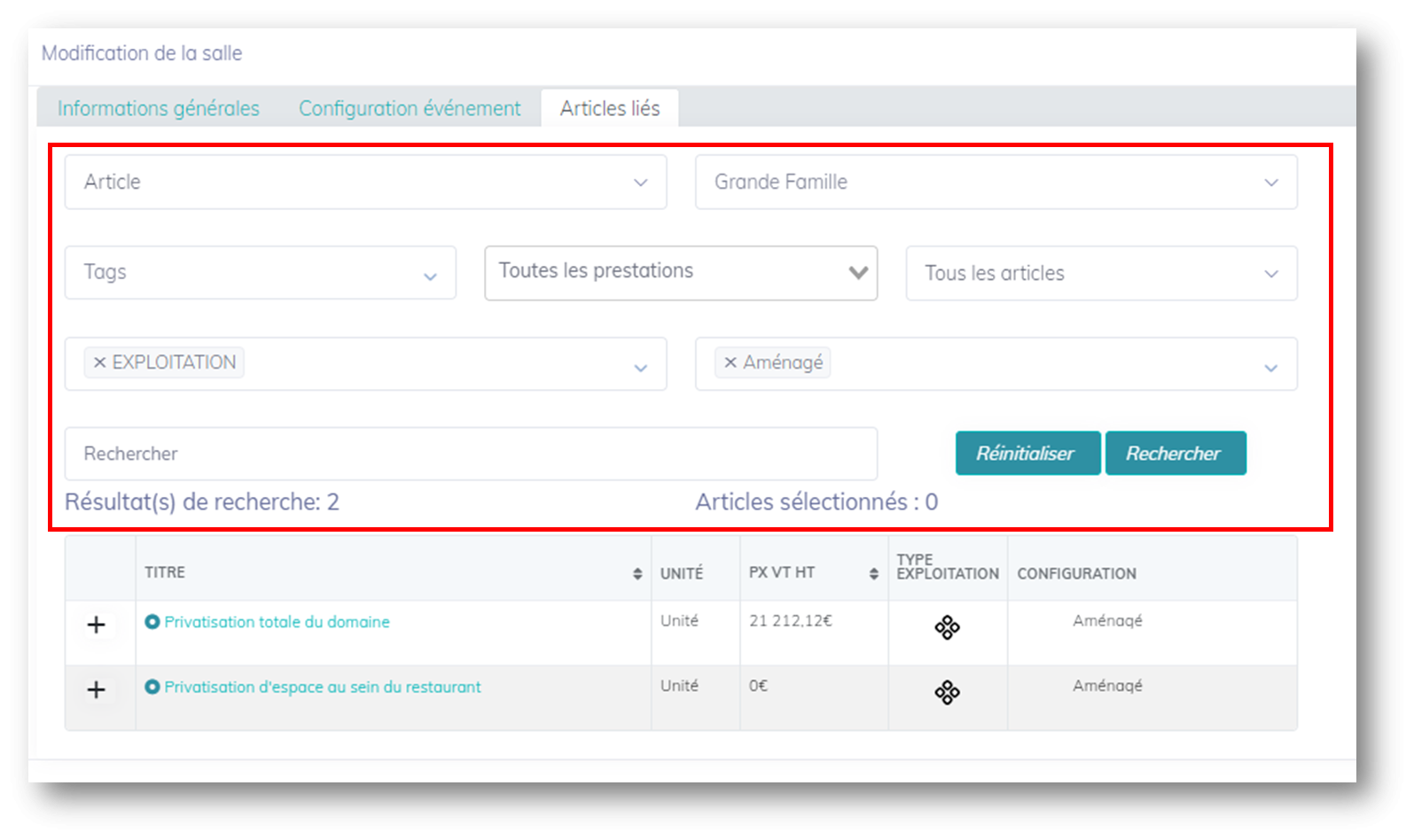 Pour une meilleure recherche : définissez les critères pour vos articles
Pour une meilleure recherche : définissez les critères pour vos articles - Sélectionnez vos articles pour cette salle et ajoutez les :
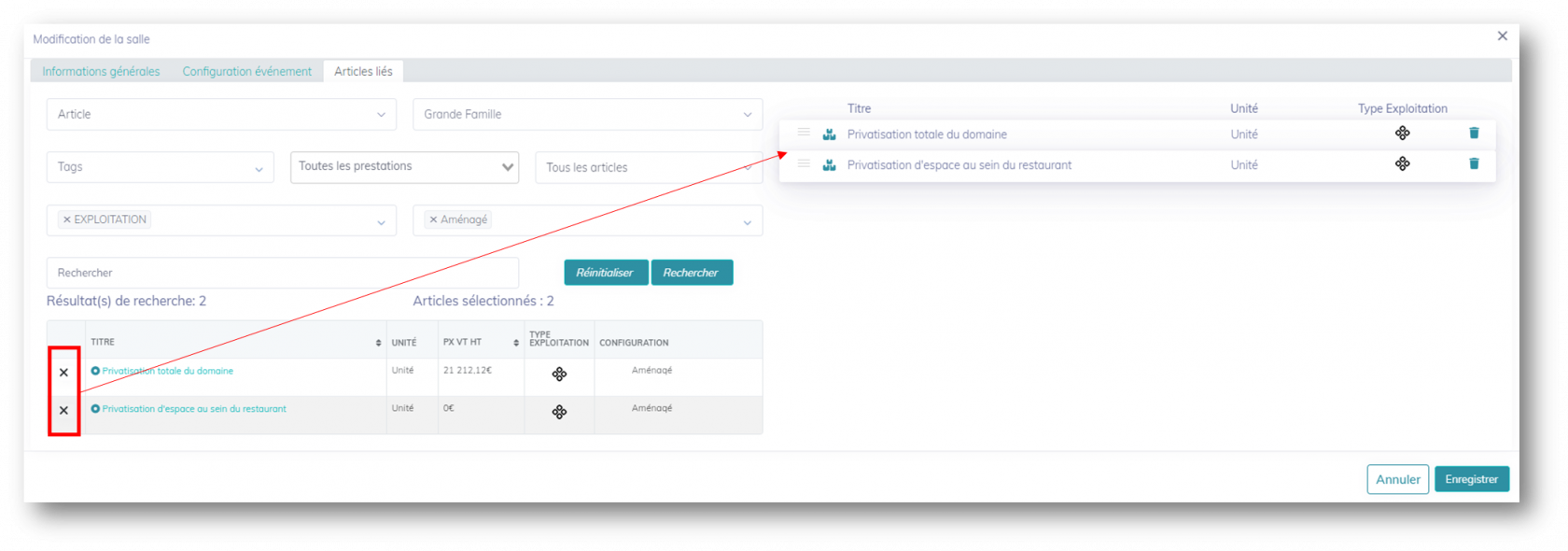

Pas de commentaires